
如何快速掌握excel?多练会计为你整理经典实用的excel教程,图文并茂,希望能给读者们一些帮助。
方法1:通过“XLSTART”文件夹
如果希望每次启动Excel 2010时,自动打开与当前工作相关的所有工作簿,只需将其剪切到“C:Program FilesMicrosoft OfficeOffice12XLSTART”目录下的文件夹中即可。
如果希望将工作簿保留在原来的位置,则可以将其选中并单击鼠标右键,执行快捷菜单中的【创建快捷方式】命令,创建工作簿的快捷方式,如图1所示,然后将快捷方式剪切到“XLSTART”文件夹中即可。
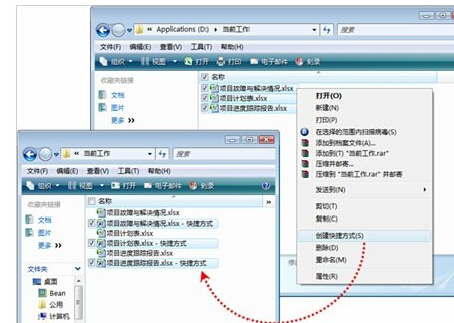
方法2:通过设置“Excel选项”
第2种方法是在“Excel选项”对话框中设置相应选项,使用这种方法可以在启动Excel 2010时,自动打开某个文件夹中的所有文件。单击【Office按钮】按钮,在随即打开的下拉菜单中,单击【Excel选项】按钮,打开“Excel选项”对话框。然后,单击左侧导航栏中的【高级】按钮,在“常规”选项区域中的“启动时打开此目录中的所有文件”文本框中,输入文件夹路径即可,如图2所示。
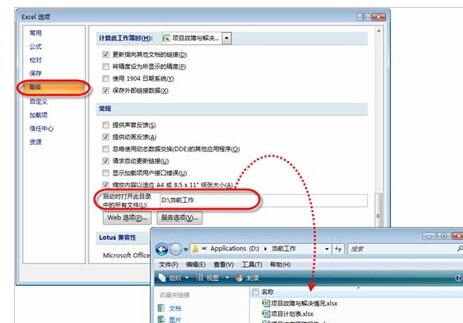
从以上两种方法可以看出,当用户需要快速启动的工作簿在同一目录中时,可以通过“Excel选项”进行设置;当需要快速启动的工作簿不在同一目录中时,则可以通过将其快捷方式置于XLSTART文件夹中,来快速启动这些工作簿。
上面的教程是不是很简单呢?希望小编整理的教程能够帮助到你,更多会计实用实务WPS教程,小编为陆续整理更新,excel功能强大,会计实务工作量大,学习好excel教程,相信能给你工作带来无限的方便!